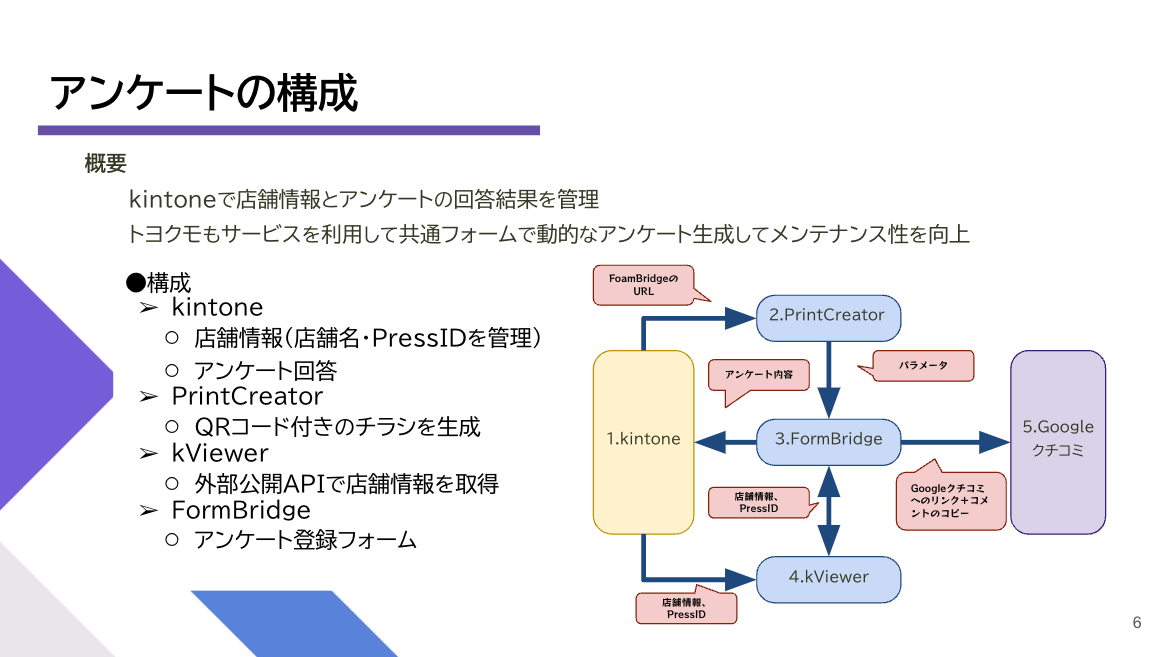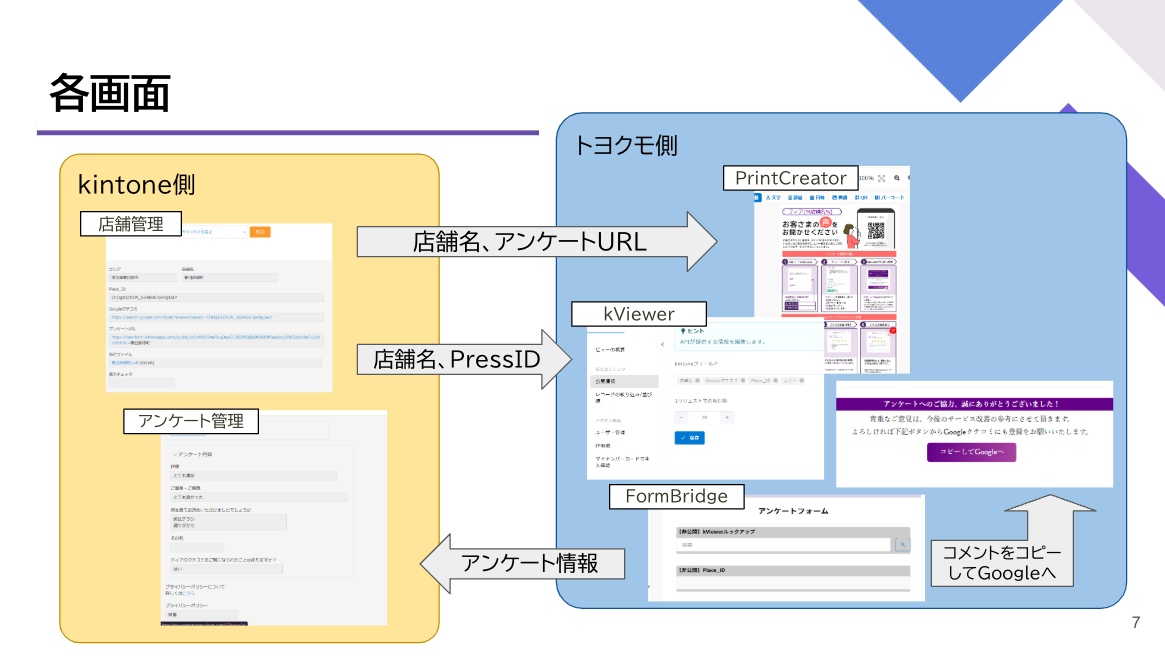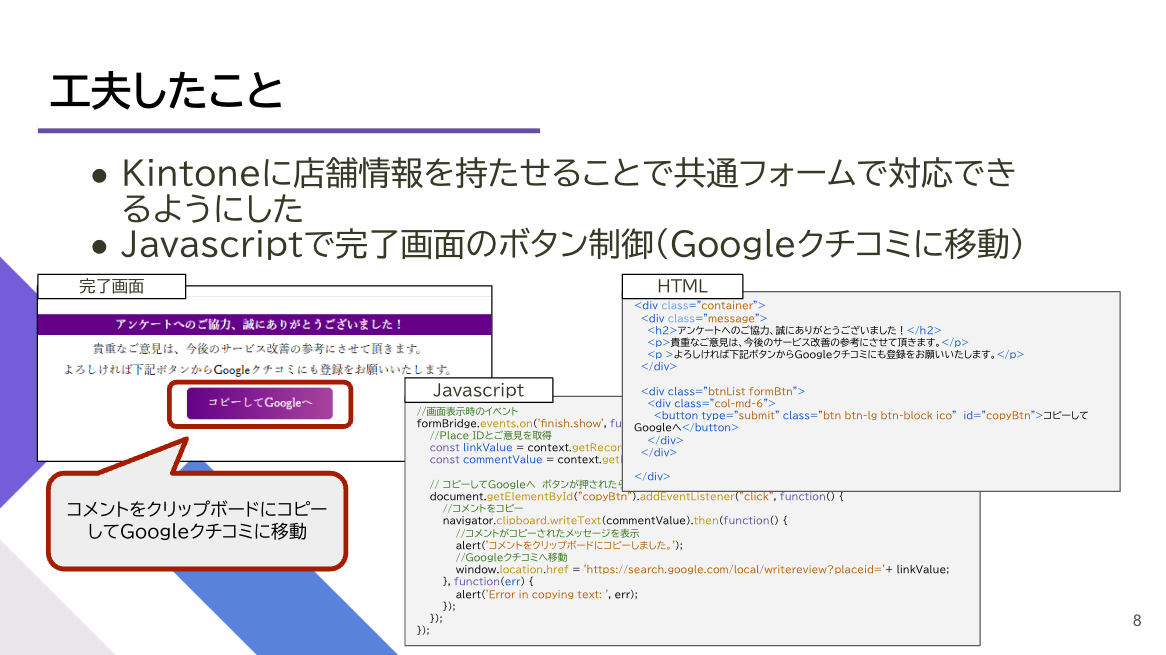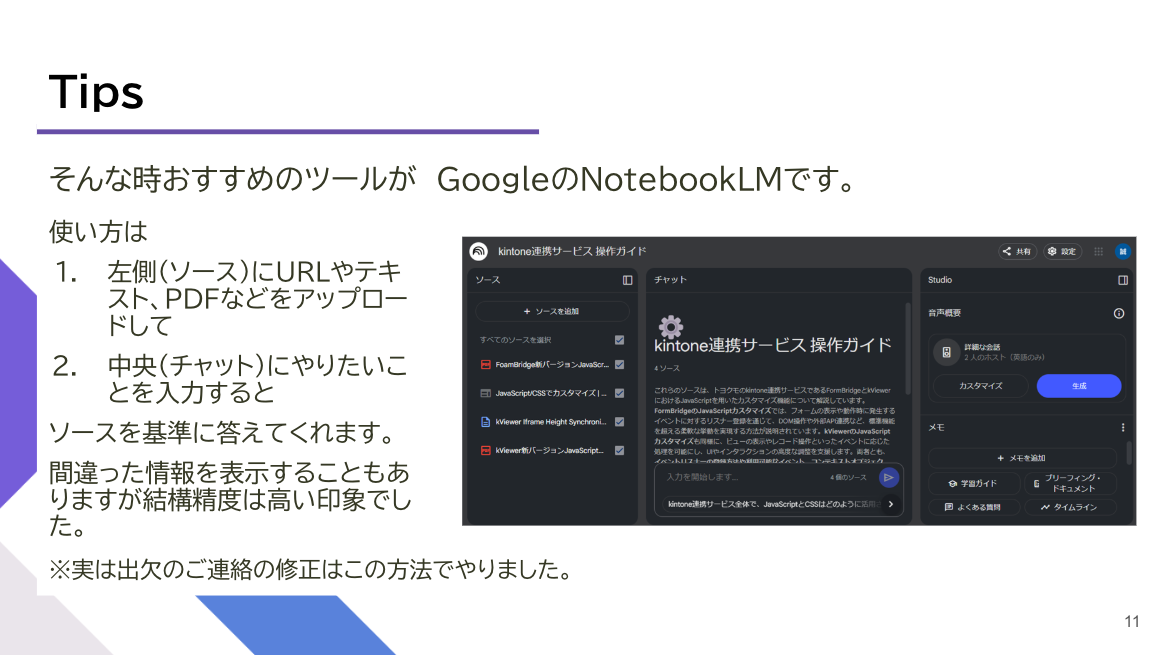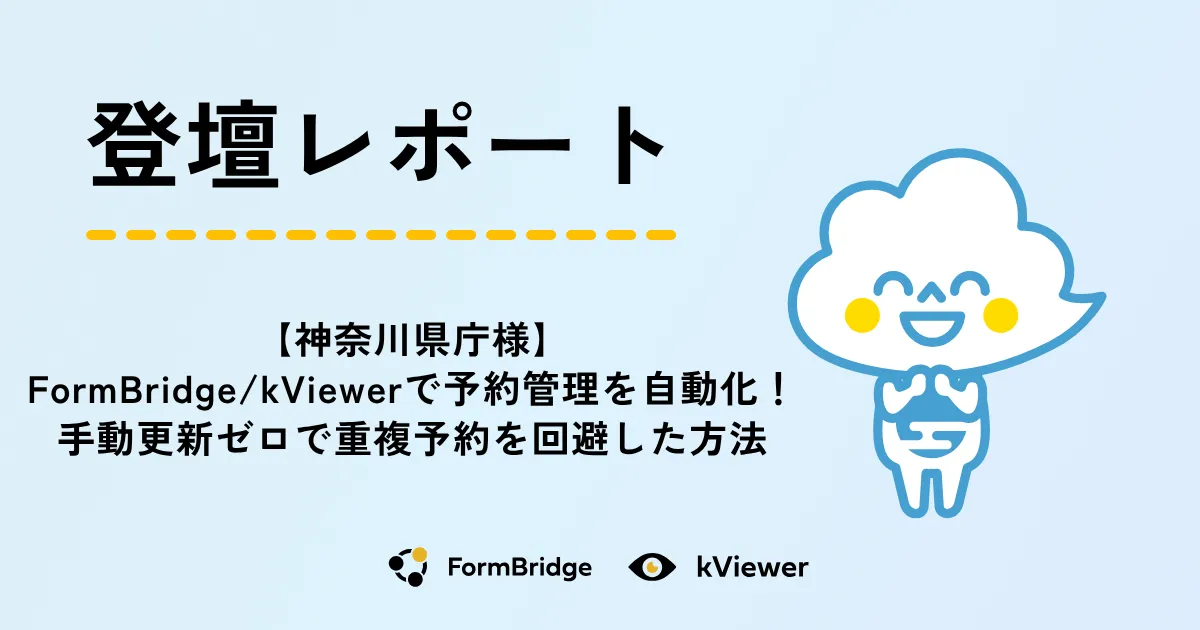紙の店舗アンケートを一掃!ティアがFormBridge, kViewer, PrintCreatorで実現したWeb化とデータ活用術

目次
ユーザー会での事例登壇の様子をレポート!
この記事はユーザー会での株式会社ティア 田代さんの事例登壇の様子をお届けするレポート記事です。
今回は「トヨクモ製品で店舗アンケートをWeb化した話」でご登壇いただきました!
会社概要とトヨクモ製品の選定理由
株式会社ティアは、名古屋を中心に葬儀業を行っている会社です。フランチャイズによる葬儀ビジネスへの参入提案、終活支援サービスなども提供しています。
私はDX・SX推進部に所属し、社内のデジタル化を進めています。
当社では、2019年にコンタクトセンターの業務効率化でkintoneを導入し、2023年からアンケートのWeb化を目的にトヨクモ製品を導入しました。
トヨクモ製品の選定理由としては、主に以下の3点が挙げられます。
- kintoneに直接データを登録できる
- すでに社内共有・展開ができているkintoneで行える
- パラメータを付与して、店舗情報などの表示を変更できる
他にも、価格面であったり、サポートの対応含めフットワークが軽そうだったりしたことも決め手になりました。
現在、当社で活用中の製品は、FormBridge、kViewer、PrintCreatorの3製品です。
今回は、この3製品を使ったアンケートWeb化の事例をご紹介します。課題や目的、アンケートの構成・工夫したこと、運用後の課題についても詳しく解説していきます。
アンケート業務で抱えた課題
まずは、アンケートで抱えた課題とWeb化の目的についてお話しします。
当社は葬儀業ということもあり、紙を使うことが多く、アンケートにおいても紙媒体で取ることが多くありました。
当然、紙でアンケートを取ると集計に手間や時間がかかってしまいます。
さらに、お客様が高齢者中心なので、年配の方だと続け字で書かれることもあり判読が難しく、OCR(光学式文字認識)を使っても上手く表示できないことがあります。
加えて、葬儀の店舗をドミナント展開していて、ある程度口コミで集客していきたいという思いもありました。
アンケートをWeb化できれば、kintoneで店舗情報を管理して動的なアンケートを作成できますし、文字起こしや集計の手間もほとんどかかりません。
さらに、Googleの口コミへの誘導画面を表示して、投稿機会を増やすことも可能です。
こうした理由から、アンケートのWeb化を目指すことになりました。
トヨクモ3製品でアンケートシステムを構築
今回のアンケートシステムは、FormBridge・PrintCreator・kViewerの3製品を使用し、以下の構成で構築しました。
まず、店舗情報(店舗名・PressID)はkintoneに貯めて管理しています。
店舗情報を持たせているkintoneから、PrintCreatorで各店舗のQRコードを発行し、そのQRコードをベースにFormBridgeでアンケートの画面を出すというフローを採用しています。
ここでQRコードにパラメータを付与することで、複数の店舗がある中、どの店舗の口コミなのかを判別できるようにしているのです。
また、Googleに口コミを書く際に、PressIDが必要になるのですが、そこはkintone側で店舗情報とPressIDを紐付けし、kViewerの外部公開APIでデータを引っ張ってきています。
なお、裏側で紐付けて非表示にしているので、フォーム上に直接表示はされません。
アンケートフォームに回答いただき、完了画面に遷移するとGoogle口コミへの誘導ボタンが表示されます。
「コピーしてGoogleへ」と書かれたボタンには、PressIDの情報を持たせています。
このボタンを押すだけで、フォームの自由記入欄などに記入した内容がそのままクリップボードにコピーされ、Google口コミに簡単に転記できるのがポイントです。
ちなみに、PrintCreatorのデザインは社内のデザイナーに作ってもらいましたが、完了画面についてはAIのGeminiにすべてコードを書いてもらい作成しました。
工夫したポイントと運用後の課題
工夫したポイントは、主に以下の2点です。
1つ目は、kintoneに店舗情報を持たせることで、共通のフォームで対応できるようにした点です。
パラメータを付与して店舗を判別できるようにしたことで、店舗ごとにWebフォームを作らずにシステムを構築できました。
2つ目は、先ほどもお話したボタンを押すだけで、内容をコピーした状態でGoogleの口コミ画面に飛べる点ですね。こちらは、すべてHTMLとJavaScriptで制御しています。
ただ、運用後の課題として、デジタル化はしたものの、あまり口コミが増えていないという現状があります。
ある程度は増えたのですが、やはり年配の方が多いので、「手書きの方がいい」と言われることも多く、このあたりをどうしていくかが今度の課題です。
他には、直接口コミを書かれるケースやアンケートとの関連付けが上手くできていないので、合わせて改善していきたいと思います。
NotebookLM×トヨクモの活用方法
最後に、トヨクモ製品ではないのですが、GoogleのNotebookLMの活用方法をご紹介します。
NotebookLMは、Google開発のAIを活用した情報整理ツールで、ユーザーが指定したドキュメントに基づいて動作するのが特徴です。
アップロードしたファイルを元に、AIがさまざまなものを生成してくれるのですが、その中でトヨクモ製品のカスタマイズにも使えるのではないかと思いました。
製品がバージョンアップして、これまでのコードが効かなくなることがあると思うのですが、その際、新旧のソースをNotebookLMに読み込ませてみてください。
それで、「JavaScriptを新バージョン対応のものに変更して」といった感じで指示すると、簡単に対応したものを出してくれるので、置き換えの際に便利だと感じました。
通常の生成AIだと一般的な情報を元に答えてしまうので、トヨクモ製品に合わないことが多いですが、NotebookLMならブレが少ない印象でしたので、気になる方は試してみてください。
本日は以上です。ありがとうございました。
ご登壇ありがとうございました!
田代さん、今回はご登壇いただきましてありがとうございました!
ご紹介いただいたFormBridge、kViewer、PrintCreatorを組み合わせたワークフロー、ぜひ真似してみてください!
トヨクモ製品は何度でも使える30日間の無料お試しを実施しております。
気になる方は、ぜひ以下のフォームよりお申し込みください。
https://www.kintoneapp.com/trial